Jaringan mesh adalah solusi jaringan rumah yang paling mahal, namun solusi ini mengimbanginya dengan menawarkan cara tercepat dan paling mudah untuk menyebarkan Wi-Fi ke seluruh rumah besar. Itu sampai jaringan mesh baru Anda yang mengilap melambat. Jika Anda mengalami masalah konektivitas dengan sistem Wi-Fi mesh, berikut adalah tips utama untuk memecahkan masalah kecepatan Wi-Fi mesh yang lambat.
Berapa Kecepatan Wi-Fi Mesh Anda?
Sebelum kita memulai pemecahan masalah, berapa kecepatan yang harus Anda dapatkan? Router jaringan mesh Anda mendukung kecepatan maksimum tertentu sesuai dengan standar Wi-Fi yang relevan.
Untuk mempelajari lebih lanjut tentang standar kecepatan Wi-Fi, baca Rincian Kecepatan Transfer File dan Apa itu Wi-Fi 6? Untuk informasi tentang standar Wi-Fi terbaru.
Kecepatan ini adalah kecepatan maksimum teoritis, dan di dunia nyata, Anda dapat mengharapkan kecepatan yang lebih lambat. Tentu saja, jika perangkat atau koneksi internet Anda lebih lambat dari kecepatan tercepat yang didukung oleh router mesh Anda, itulah kecepatan yang akan Anda lihat.
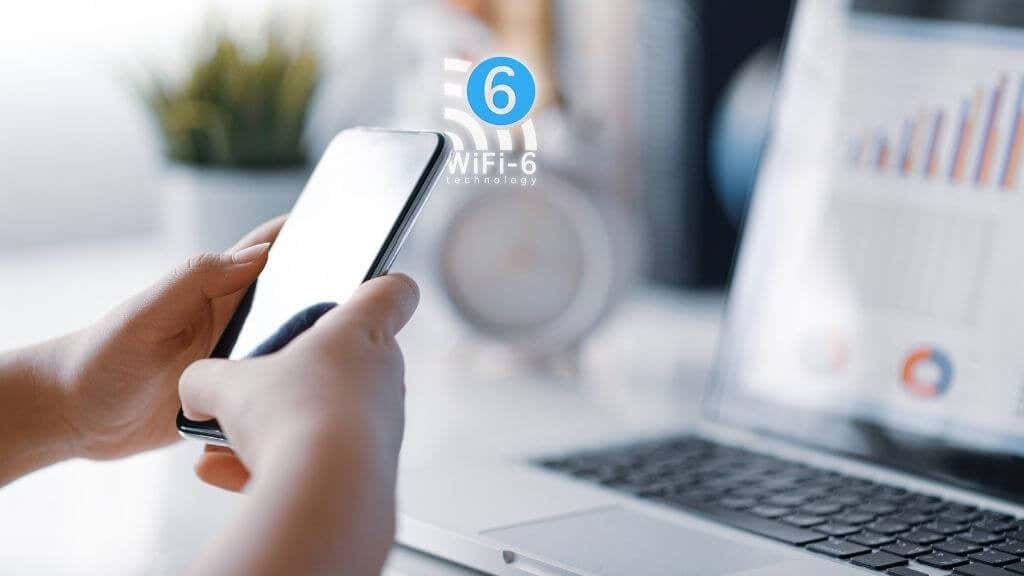
Belum tentu jaringan mesh memiliki Wi-Fi yang lambat. Berbagai hal juga dapat mencegah router mesh Anda mencapai kecepatan terukurnya, dan kami akan membahas hal terpenting ini lebih lanjut di artikel ini.
Reboot Wi-Fi Mesh Anda
Langkah pertama dalam proses pemecahan masalah yang baik adalah memulai ulang perangkat Anda, namun dalam kasus jaringan mesh, Anda harus melakukannya dengan cara yang benar. Matikan semua unit jaring Anda lalu hidupkan satu per satu, pastikan setiap unit memiliki cukup waktu untuk menyambung ke jaring. Selain mengatasi bug acak, melakukan boot ulang router mesh akan memaksa router memilih saluran Wi-Fi baru, yang mungkin menjadi penyebab sementara masalah Anda.
Nonaktifkan VPN atau Proksi Anda
Sebelum Anda berasumsi bahwa jaringan mesh Anda mengalami masalah kecepatan, Anda harus menonaktifkan koneksi VPN atau proxy apa pun yang telah Anda siapkan sebelum memulai proses pemecahan masalah.

Jika ada yang salah dengan layanan VPN atau server proxy, hal itu dapat menyebabkan kecepatan internet Wi-Fi mesh lambat. Sebaiknya hilangkan semua penyebab yang mungkin terjadi untuk memastikan Anda benar-benar menguji kecepatan awal koneksi internet Anda dan bukan VPN atau proxy-nya..
Apakah Lalu Lintas Lokal Terkena Dampaknya?
Bagian penting dari pemecahan masalah Wi-Fi mesh (atau pemecahan masalah jaringan rumah apa pun) adalah mengetahui apakah semua lalu lintas di jaringan lambat atau hanya lalu lintas tertentu.
Salah satu cara untuk mengujinya adalah dengan menyalin file dari satu perangkat di jaringan lokal ke perangkat lainnya. Jika transfernya lambat seperti akses internet Anda, kemungkinan besar masalahnya ada pada jaringan mesh itu sendiri. Kami akan memberi Anda beberapa tips untuk mengatasinya di bawah ini. Jika hanya internet Anda yang lambat dan bukan lalu lintas jaringan lokal, hal berikutnya yang harus dilakukan adalah memeriksa apakah koneksi internet eksternal Anda berfungsi dengan benar.
Uji Konektivitas Broadband Anda Dengan Ethernet
Salah satu hal pertama yang ingin Anda lakukan adalah menghilangkan koneksi internet Anda sebagai penyebab sebenarnya di balik kecepatan lambat Anda. Jika ada masalah dengan koneksi Anda ke internet, penting untuk memastikannya, atau Anda mungkin mencoba memperbaiki masalah pada jaringan Wi-Fi mesh yang tidak pernah ada.
Anda juga ingin menghilangkan Wi-Fi sebagai salah satu faktornya, jadi sebaiknya uji koneksi Anda dengan koneksi kabel Ethernet langsung. Tempat Anda menyambungkan kabel Ethernet akan bergantung pada konfigurasi jaringan Anda.
Jika Anda memiliki modem yang dapat digunakan untuk menyambungkan jaringan mesh, colokkan kabel Ethernet Anda ke modem tersebut. Beberapa Terminal Jaringan Serat Optik (ONT) memiliki port Ethernet, dan jika Anda menggunakannya untuk menguji kecepatan internet, Anda dapat yakin tidak ada perangkat lain di rumah Anda yang menggunakan bandwidth. Ingatlah untuk memutuskan sambungan router mesh (atau router utama) dari modem atau ONT terlebih dahulu.

Anda juga harus memastikan bahwa Anda menggunakan kabel Ethernet yang benar karena kecepatannya berbeda-beda. Jika Anda memiliki kecepatan internet Gigabit tetapi menggunakan Ethernet 100 Mbps, Anda hanya akan melihat 100 Mbps pada pengujian apa pun. Demikian pula, jika perangkat yang Anda gunakan tidak memiliki adaptor jaringan secepat koneksi internet Anda, Anda dibatasi oleh komponen paling lambat dalam rangkaian tersebut.
Setelah semuanya terhubung, jalankan Tes Kecepatan.net atau tes kecepatan internet pilihan Anda dan lihat apakah paket internet tersebut sesuai dengan yang dijanjikan ISP (Penyedia Layanan Internet) Anda. Jika tidak, lihat Cara Memastikan Anda Mendapatkan Kecepatan Jaringan yang Anda Bayar..
Apakah Jaringannya Macet?
Jaringan Wi-Fi mesh harus merutekan banyak data kompleks antara semua perangkat mesh yang berbeda. Mereka jauh lebih baik dalam hal ini dibandingkan perangkat seperti perluasan Wi-Fi, namun masih ada batasan mengenai seberapa banyak lalu lintas yang dapat mereka pertahankan sebelum semuanya melambat.
Coba putuskan sambungan semua perangkat kecuali perangkat yang paling penting dari jaringan untuk melihat apakah kecepatannya meningkat. Jika segalanya menjadi lebih baik dengan lebih sedikit perangkat di jaringan mesh, pertimbangkan untuk menyambungkan beberapa perangkat (seperti konsol game, Smart TV, dan komputer desktop) menggunakan Ethernet. Beberapa jaringan mesh memiliki port Ethernet, namun Anda juga dapat memasang kabel Ethernet yang terhubung kembali ke router utama atau menggunakan ekstender Powerline Ethernet untuk mendapatkan hasil yang hampir sama.
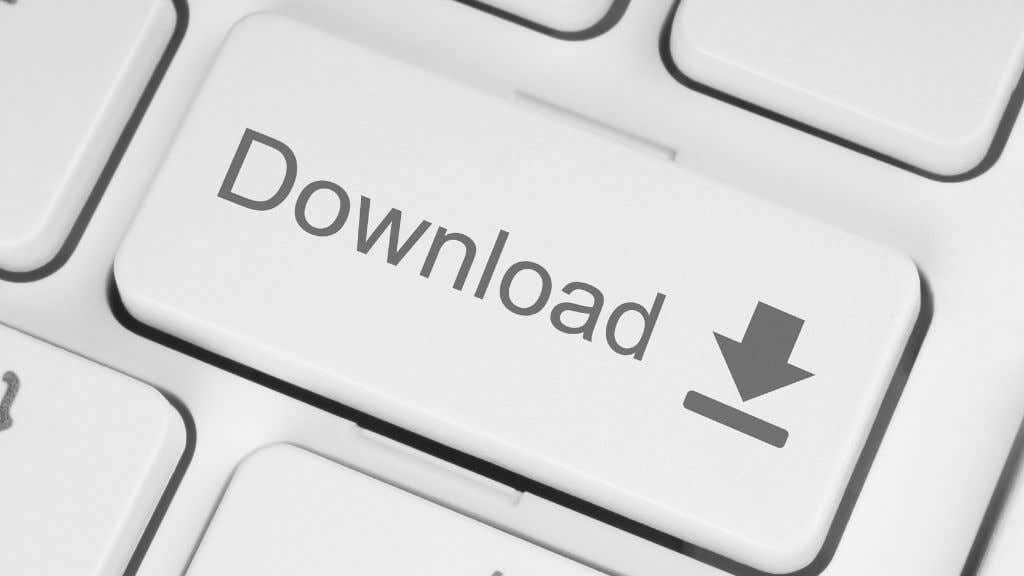
Jika Anda memiliki banyak perangkat rumah pintar, hal itu dapat menjadi sumber utama kemacetan di jaringan. Matikan untuk melihat apakah itu membuat perbedaan. Jika ya, Anda mungkin ingin memperluas kapasitas jaringan atau mengalihkan beberapa perangkat rumah pintar ke Ethernet juga.
Perbarui Firmware Anda
Terkadang, ketika jaringan mesh Wi-Fi berkinerja buruk, penyebabnya adalah bug pada perangkat lunak yang mengelola lalu lintas jaringan. Jadi ada baiknya memeriksa apakah ada pembaruan firmware yang telah dirilis untuk sistem Anda.
Anda harus memeriksa dokumentasi router spesifik Anda untuk mengonfirmasi bagaimana sebenarnya pembaruan firmware dilakukan. Beberapa router memerlukan pembaruan dari penyimpanan USB. Orang lain dapat memperbarui dirinya sendiri secara langsung melalui internet melalui server pabrikan.
Biasanya, Anda tidak perlu memperbarui setiap unit jaringan mesh secara manual. Setelah unit utama diperbarui, pembaruan tersebut akan diterapkan ke unit lain, namun panduan pengguna Anda harus memiliki informasi ini.
Uji Setiap Unit Mesh Satu per Satu
Jaringan mesh hanya akan berfungsi jika link terlemah dalam mesh tersebut. Hal ini terutama berlaku jika satu unit yang berfungsi sebagai hub pusat untuk unit lain mengalami kerusakan. Untuk memastikan bahwa bukan satu unit mesh tertentu yang menyebabkan masalah, matikan semuanya lalu uji satu per satu saat Anda menyalakannya kembali. Jika masalah kecepatan terkait dengan unit tertentu, unit tersebut akan segera sadar setelah Anda menyalakan unit yang rusak dan menjalankan tes kecepatan..
Sesuaikan Antena Anda
Sebagian besar perangkat Wi-Fi mesh menggunakan antena internal yang tidak dapat Anda sesuaikan dengan cara apa pun, namun beberapa mungkin memiliki antena yang dapat disesuaikan. Jika Anda memiliki router mesh dengan antena seperti itu, ada baiknya Anda mencoba-coba antena masing-masing unit untuk mendapatkan jejak sinyal yang optimal.

Meskipun router mesh Anda tidak memiliki antena eksternal, router tersebut mungkin masih mendukung pemasangan antena eksternal. Anda tidak perlu melakukan ini untuk setiap unit, tetapi mungkin ingin melakukannya untuk unit tertentu yang berperforma lambat pada perangkat di sekitar.
Reposisi Node Mesh
Router mesh Anda harus didistribusikan sedemikian rupa sehingga setiap unit dapat berkomunikasi dengan setidaknya satu unit lainnya dengan benar. Jika mesh tidak berfungsi sebagaimana mestinya, ada kemungkinan Anda harus mengubah posisi beberapa unit untuk mengoptimalkannya.
Bahkan jika semuanya berjalan baik sebelumnya, ada sesuatu yang mungkin berubah untuk mempengaruhi seberapa baik sinyal merambat melintasi mesh. Pindahkan unit mesh Anda lebih dekat ke unit utama yang terhubung ke internet untuk melihat apakah hal ini dapat memperbaiki keadaan.
Ingatlah bahwa beberapa bahan memblokir sinyal Wi-Fi dan Anda tidak boleh meletakkan unit router mesh di dalam lemari atau lemari. Sebisa mungkin, keduanya harus saling berhadapan langsung atau setidaknya ada beberapa dinding atau objek di antara keduanya sesuai kemampuan Anda.
Beralih ke Mode 2,4 GHz di Perangkat
Router dual-band tradisional menawarkan pita 2,4Ghz, yang relatif lambat namun hebat dalam menembus dinding dan bekerja pada jarak yang lebih jauh. “Lambat” dalam hal ini berarti beberapa ratus Mbps, jadi lebih dari cukup untuk sebagian besar kasus penggunaan.
Sebaliknya, jaringan 5Ghz menawarkan kecepatan tinggi pada jarak yang lebih pendek dan tidak dapat menembus dinding dan objek lain dengan baik. Jadi, perangkat ini terutama cocok untuk perangkat yang berada di ruangan yang sama dengan router.

Dengan router dual-band, Anda akan melihat dua jaringan Wi-Fi terpisah, dan Anda dapat menyambung ke jaringan mana pun yang memiliki kekuatan sinyal terbaik secara manual. Sistem Wi-Fi mesh tidak berfungsi seperti ini. Meskipun keduanya berfungsi dengan kedua band, Anda tidak akan melihat dua jaringan Wi-Fi terpisah. Sebaliknya, router mesh dengan cerdas memutuskan band mana yang akan memberikan performa terbaik..
Jika Anda ingin memanfaatkan jangkauan dan penetrasi Wi-Fi 2,4Ghz yang lebih baik, Anda mungkin dapat mengubah band mana yang digunakan perangkat atau adaptor Wi-Fi Anda. Jadi, jika router tidak memberikan pilihan terbaik, Anda memiliki setidaknya satu opsi untuk mendapatkan koneksi Wi-Fi yang optimal.
Periksa Interferensi
Sinyal Wi-Fi pada dasarnya hanyalah gelombang radio. Oleh karena itu, mereka rentan terhadap gangguan dan gangguan. Interferensi ini dapat berasal dari jaringan Wi-Fi lain, terutama jaringan yang disetel pada pita yang sama dengan router tertentu.
Sumber gangguan radio lainnya (seperti motor listrik atau gelombang mikro) juga dapat berdampak negatif pada jaringan mesh Anda. Ada banyak kemungkinan yang berbeda, dan Anda dapat membaca selengkapnya di 10 Cara Meningkatkan Sinyal Wi-Fi yang Lemah.

Pilihan terbaik Anda untuk memeriksa lingkungan seperti apa jaringan mesh Anda beroperasi adalah aplikasi penganalisis Wi-Fi. Anda dapat menjalankan alat ini di perangkat Android atau iOS dan melihat secara pasti di mana area masalahnya dan berapa banyak jaringan Wi-Fi lain yang bersaing. Anda bisa mendapatkan ikhtisar lengkap tentang penganalisis Wi-Fi di Aplikasi Penganalisis Wi-Fi Terbaik Untuk Windows, iOS, macOS & Android.
Nonaktifkan Wi-Fi Router Utama Anda
Berbicara tentang interferensi, jika Anda menggunakan router Wi-Fi sebagai titik koneksi utama untuk jaringan mesh Anda, Anda harus menonaktifkan jaringan Wi-Fi-nya. Sinyal Wi-Fi-nya tidak hanya dapat memperlambat mesh Anda melalui interferensi langsung, namun jika Anda memberikan SSID (nama jaringan Wi-Fi) yang sama pada mesh Anda dengan router non-mesh, hal ini dapat menyebabkan konflik.
Karena Anda tidak memerlukan Wi-Fi dari router non-mesh, sebaiknya matikan saja untuk mempermudahnya.

Sesuaikan Pengaturan Kualitas Layanan (QoS)
Salah satu tugas utama router adalah memastikan bahwa semua orang di jaringan mendapatkan pengalaman yang baik. Jadi, jika Anda streaming Netflix atau melakukan video call dan orang lain mendownload video game, layanan Anda akan diprioritaskan.
Jika masalah kecepatan jaringan nirkabel Anda tampaknya hanya memengaruhi beberapa layanan tetapi tidak memengaruhi layanan lainnya, atau Anda tidak mendapatkan porsi kecepatan yang wajar saat perangkat lain menghabiskan bandwidth, Anda mungkin ingin menyesuaikan pengaturan QoS di router Anda.
Pada dasarnya ini adalah aturan yang digunakan router untuk menentukan layanan atau perangkat tertentu mana yang harus mendapat prioritas. Ini mungkin memerlukan penyesuaian atau pengaturan ulang sederhana. Dokumentasi router Anda akan berisi langkah-langkah spesifik. Beberapa router mungkin tidak membiarkan Anda mengacaukan QoS..
Setel Ulang Mesh Anda ke Pabrik dan Coba Lagi
Jika Anda sudah mencoba semua hal di atas dan kinerja Anda masih buruk, upaya terakhir mungkin adalah mengembalikan semua router mesh Anda ke setelan pabrik, lalu memulai penyiapan dari awal.
Jika masalahnya disebabkan oleh kesalahan konfigurasi atau kerusakan apa pun, mengulangi pengaturan mesh seolah-olah Anda baru saja membuka kotaknya dapat membuat semuanya kembali ke jalurnya.
Tambahkan Lebih Banyak Unit Mesh
Sejauh ini, kami belum menyarankan solusi apa pun yang merugikan Anda. Namun, jika tidak ada yang berhasil, Anda mungkin ingin mempertimbangkan untuk menambahkan unit router mesh tambahan untuk menutupi kesenjangan dalam jangkauan Anda. Semakin banyak unit mesh yang Anda miliki, semakin baik sinyal yang tumpang tindih dan semakin banyak jalur perutean yang tersedia untuk memastikan segala sesuatunya sampai ke tujuan dengan cepat. Dengan router mesh yang bagus, Anda akan melihat kecepatan koneksi yang lebih baik secara keseluruhan. Kecepatan unduh dan unggah Anda akan mendapat manfaat dari kapasitas tambahan.
.